Klik enter untuk memulai proses installasi
Pilih bahasa yang akan di gunakan saat proses installasi
Pilih jenis tipe keyboard yang nanti akan di gunakan
Pilih waktu dan tempat lalu klik ok
Masukan password yang akan digunakan nanti, harus terdiri dari 6 huruf/angka
Tunggu hingga proses installasi dependenciesnya selesai
dan tunggu juga.. proses installasi paketnya hingga selesai
Pilih Trixboxnya
Lalu login menggunakan root dan masukan password yang tadi di buat
Lalu kita atur ipnya terlebih dahulu dengan perintah system-config-network
pilih jaringan yang terkoneksi
Hilangkan tanda * di Use dhcp dan isi ipnya
lalu restart nerworknya dengan perintah /etc/init.d/network restart
atur ip clientnya, pastikan ipnya satu network dengan server
Lalu lakukan test ping dari client ke sever
Masukan url http://(ip server nya), lalu klik switch
login dengan user maint dan passwordnya password
Pilis asterisk dan freepbx
Pilih Extensions dan klik submit
Isi User Extension dan display Namenya,sip aliasnya juga..
Lalu isikan passwordnya
Isi User Extension dan display Namenya,sip aliasnya juga.
jangan lupa isi juga passwordnya
Klik apply Configuration changes
Klik Continuewith reload
Lalu buat Sipnya
Isikan display name dan username passowrdnya sesuai yang di daftarkan di server, dan untuk domain masukan ip server
Langkah ke2 sama seperti langkah pertama
Masukan nomor client 1 di client 2
dan masukan nomor client 2 di client 1 lalu tekan call
Dan lihat hasilnya!!!!, client dan client berhasil melakukan call
Sekian sedikit ilmu yang bisa saya sampaikan, Terimkasih :)







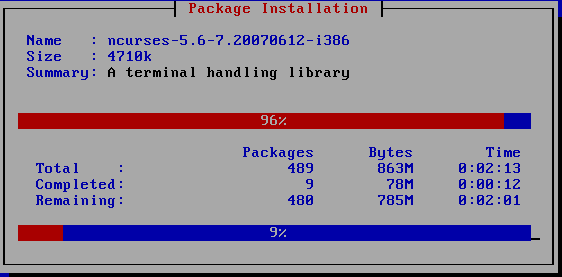












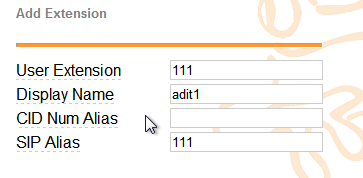







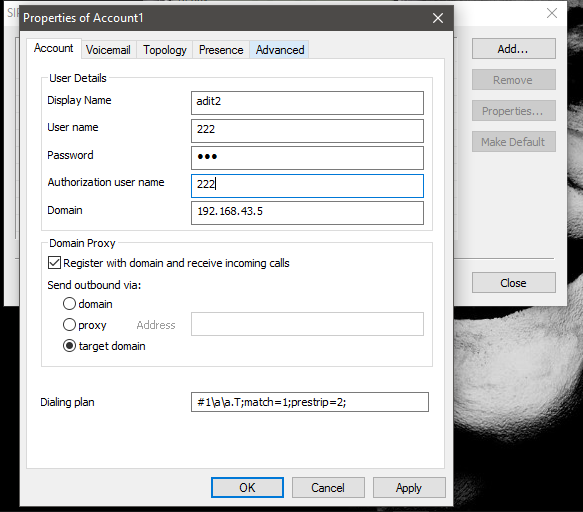








0 komentar:
Posting Komentar